

Av Gina Barrow, senast uppdaterad: October 5, 2022
Att överföra kontakter från en iPhone till en dator är utmanande. Det kan vara benäget att förlora data om det inte hanteras på rätt sätt. Liksom foton och meddelanden finns kontakter också på topplistan över data som går förlorade eller raderas under överföring eller återställning.
Det mest idealiska du kan göra är att hitta effektiva sätt att exportera iPhone-kontakter till CSV filformat. I den här artikeln har vi gett dig 4 olika metoder att välja mellan. Med en av dessa metoder i hand kan du också lära dig hur du överför dina bilder från iPhone till PC! Läs med för att ta reda på det.
Del #1: Använd A Transfer Software för att exportera iPhone-kontakter till CSVDel #2: Hur man exporterar iPhone-kontakter via Airdrop (Mac)Del #3: Använd din e-post för att exportera iPhone-kontakter till CSV Del #4: Använd iCloud för att exportera iPhone-kontakter till CSVDel #5: Vad du ska göra när du raderade kontakter under överföringen Del #6: Sammanfattning
Först och främst kommer vi att guida dig om hur du exporterar iPhone-kontakter till CSV med hjälp av professionell överföringsprogramvara. FoneDog telefonöverföring är den mest mångsidiga programvaran vi hittat som felfritt hanterar innehåll från en enhet till en annan, även plattformsoberoende.
Telefonöverföring
Överför filer mellan iOS, Android och Windows PC.
Överför och säkerhetskopiera textmeddelanden, kontakter, foton, video, musik på datorn enkelt.
Fullt kompatibel med de senaste iOS och Android.
Gratis nedladdning

Här är alla funktioner i denna programvara:

För att börja exportera din iPhone kontakter till din dator, ladda bara ner den här programvaran och följ guiden på skärmen för att slutföra processen. Denna programvara är tillgänglig på både Windows- och Mac-datorer.
Om du äger en Mac-dator är ditt bästa alternativ för att exportera iPhone-kontakter till CSV att använda Airdrop.
Airdrop är en trådlös överföring på nära håll som är tillgänglig på iOS enheter och macOS. Båda enheterna bör vara nära varandra för att skapa en trådlös anslutning och kunna flytta alla typer av data.
Här är guiden för hur du Airdrop dina kontakter från iPhone till din Mac:
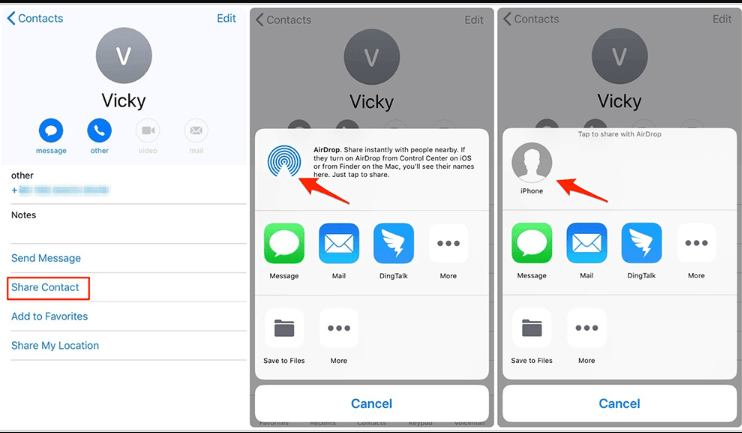
Airdrop är en cool iOS-funktion. Det har inga filstorleksbegränsningar men det kan ta tid att överföra alla dina kontakter. Du kan bara använda den här funktionen när du bara har en handfull kontakter. Om du behöver överföra bulkkontakter måste du hitta ett annat alternativ.
Om du inte har en mac-dator är nästa möjliga alternativ att exportera dina iPhone-kontakter till CSV genom att e-posta dem.
Du kan skicka kontakterna till vilken som helst av dina egna e-postadresser. Den här metoden är dock också bra för några få kontakter att överföra. Men här är guiden för hur man exporterar iPhone-kontakter till CSV:
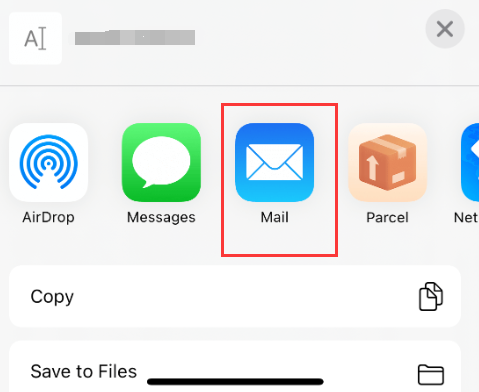
Upprepa stegen för alla de kontakter som du vill exportera.
För massöverföring av kontakter kan du alltid lita på att din iCloud hjälper dig. iCloud stöder export av dina kontakter via CSV-filformat. Du kan göra den här processen på både dina Windows- eller Mac-datorer så länge du kan komma åt iCloud.com.
Följ den här guiden för att exportera iPhone-kontakter till CSV:
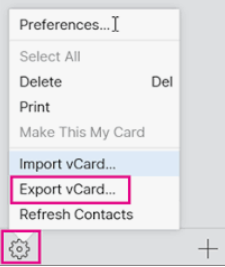
När vCard har laddats ner till din dator kan du se att dina kontakter har sparats i ett CSV-format.
Oavsett hur vi försöker skydda vår data, finns det fortfarande tillfällen där vi av misstag raderar eller tappar bort dem.
Kontakter är en av de mest mottagliga filerna för dataförlust. Vi kan bara skydda dem om vi har tagit regelbundna säkerhetskopior. Du kan använda iTunes eller iCloud för att säkerhetskopiera dina kontakter och till och med hitta dina raderade kontakter på iPhone, eller så kan du använda säkerhetskopieringsalternativ från tredje part.
Men i händelse av att du just har insett att några av dina kontakter var borta, är ditt bästa alternativ nu att använda pålitlig återställningsprogramvara.
FoneDog iOS Data Recovery är en fullfjädrad programvara som ger ett smidigt sätt att hämta olika typer av data inklusive dina kontakter. Det kan återställa data med tre metoder:
IOS dataåterställning
Återställ foton, videor, kontakter, meddelanden, samtalsloggar, WhatsApp-data och mer.
Återställ data från iPhone, iTunes och iCloud.
Kompatibel med senaste iPhone och iOS.
Gratis nedladdning
Gratis nedladdning

Här är några av dess nyckelfunktioner för att exportera iPhone-kontakter till CSV:
Förutom dina kontakter kan FoneDog iOS Data Recovery hämta följande:
För att lära dig hur du använder FoneDog iOS Data Recovery, följ dessa:

Med FoneDog iOS Data Recovery är du säker på att dina kontakter fortfarande finns kvar i din enhet, säkra och väntar på att bli återställda.
Folk läser ocksåDe bästa verktygen för att återställa raderade filer på iPhone – 2021 EditionVad ska jag göra när iPhone tappade kontakter efter uppdatering? [2022]
I den här artikeln har du precis lärt dig hur du exporterar iPhone-kontakter till CSV med fyra olika metoder. Varje metod har sin egen uppsättning för- och nackdelar.
Det snabbaste är att använda ett överföringsprogram eftersom det inte bara ger dig ett överföringsverktyg utan det ger även innehållshanteringsfunktioner. Du kan också använda din e-post, Airdrop och iCloud för att exportera dina kontakter.
Om du tappar dina kontakter under överföringen kan du lita på FoneDog iOS Data Recovery. Denna programvara kommer att ge dig tre återställningslägen som definitivt kommer att få tillbaka dina kontakter.
Lämna en kommentar
Kommentar
IOS dataåterställning
3 metoder för att återställa raderade data från iPhone eller iPad.
Gratis nedladdning Gratis nedladdningHeta artiklar
/
INTRESSANTTRÅKIG
/
ENKELSVÅR
Tack! Här är dina val:
Utmärkt
Betyg: 4.8 / 5 (baserat på 99 betyg)